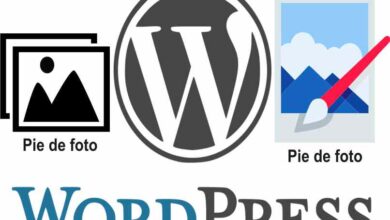كيفية زيادة المسافة البادئة في WordPress HTML بخطوات سهلة

يعد WordPress أحد أكثر الأدوات استخدامًا لإنشاء المدونات وصفحات الويب. يسمح لك بإنشاء محتوى دون الحاجة إلى معرفة البرمجة. ومع ذلك ، قد يكون من المفيد معرفة كيفية استخدام كود HTML لتعديل النص ، مثل زيادة المسافة البادئة أو جعل النص غامقًا.
تعرض سمات WordPress عادةً كل النص الذي تم تركه مضبوطًا . اعتمادًا على اللغة قد يكون مبررًا بشكل صحيح. ولكن إذا كنت تريد إجراء تغيير في نصوصك لتمييزها عن البقية ، فيمكنك إضافة مسافات بادئة.
كيف يمكنني تخصيص الفقرات ذات المسافة البادئة باستخدام كود HTML؟
من المهم أن توضح قبل البدء أنه يمكنك تعديل المسافة البادئة من WordPress Toolbox التي يتم عرضها عند تحرير منشور أو صفحة. لكنها وظيفة محدودة لأنها لا تسمح لك بتحديد مقدار المساحة.
تحتاج فقط إلى معرفة أساسية بـ HTML لتنفيذ هذا الإجراء ويمكنك القيام بذلك في غضون دقائق. مع كل شيء واضح الآن يمكننا أن نبدأ.
- قم بتسجيل الدخول إلى حساب WordPress الخاص بك باستخدام اسم المستخدم وكلمة المرور الخاصين بك.
- أضف إدخالًا جديدًا أو أدخل إدخالًا تم إنشاؤه بالفعل وتريد تعديله.
- اكتب كل نص الإدخال.
- قم بتغيير المحرر المرئي ومكان HTML للتبديل إلى تحرير HTML.
- حدد النصفي الكود. كلتمثل العلامة بداية فقرة في النص ، وعلامة الإغلاق هي p>.
- قم بتعديل العلامة كما يلي:.يمكن تخصيص قيمة 20 بكسل حسب رغبتك.
- إذا كنت تريد إضافة مسافة بادئة لجميع الفقرات ، يجب أن تضع نفس السطر.
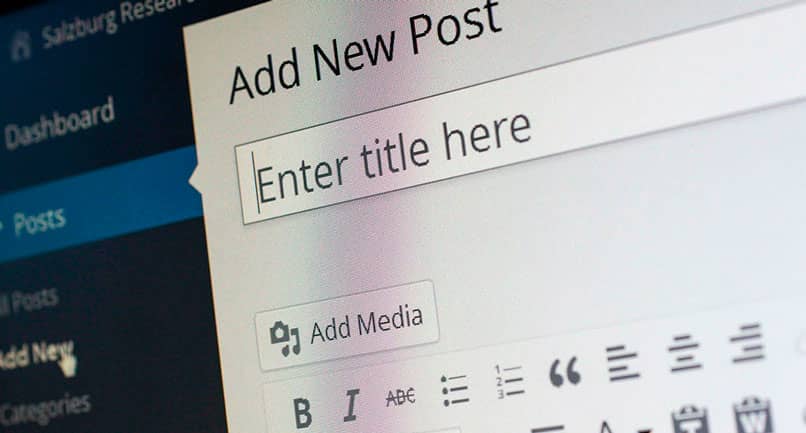
هذه الطريقة بسيطة ، لكنها قد تكون مرهقة إذا كنت تريد وضع مسافة بادئة لجميع الفقرات في جميع الإدخالات. في هذه الحالة ، من الأفضل تحرير ورقة أنماط سمة WordPress لجعلها الافتراضية لجميع النصوص.
خطوات مسافة بادئة باستخدام كود WordPress CSS
لإضافة مسافة بادئة إلى كل النص في الصفحة ، تحتاج إلى تعديل النسق ، وتحديدًا ورقة الأنماط. سنستخدم خاصية المسافة البادئة للنص لإنشاء الفصل (المسافة البيضاء) بين الحد والسطر الأول من الفقرة.
- انقر فوق خيار المظهر في قائمة WordPress ثم حدد خيار التخصيص .
- اختر خيار CSS الإضافي .
- اكتب ما يلي: p.ParagraphStart {مسافة بادئة للنص: 25px؛ }.
يشير هذا إلى أن الفقرات (العنصر p) تبدأ بمسافة بادئة تبلغ 25 بكسل. وهي تعمل طالما أن السمة StartParagraph مضمنة في الصفحة لتحريرها.
إذا كنت تريد تطبيق هذا النمط على فقرة معينة ، فقم ببساطة بتعيينه إلى بداية الفقرة في كود HTML كما يلي:
.
كيف يمكنني تخصيص الفقرات في WordPress باستخدام HTML؟
من وضع النص في منشورات WordPress ، هناك خيارات تكوين متعددة عليك القيام بها في المحتوى. تحتاج فقط إلى معرفة القليل عن HTML ، والتي تعتبر أكثر من مجرد لغة ترميز للعلامات .
- إضافة غامقة: استخدم علامات النص للتأكيد على جزء من النص. يمكن أن تدخل هذه العلامة داخل فقرة وتظهر الكلمات بخط عريض.
- ضع الخط المائل: بسيط مثل وضع نص بين هاتين التسميتين.
- استخدام علامة Span: تسمح لك العلامة بتغيير نص الجسيم داخل فقرة. يمكنك تغيير نمط النص ولونه وحتى حجمه. عليك فقط وضع العلامة الافتتاحية قبل النص ووضع السمات
- تغيير حجم النص – تغيير حجم الخط داخل علامة فتح الفقرة.نص.
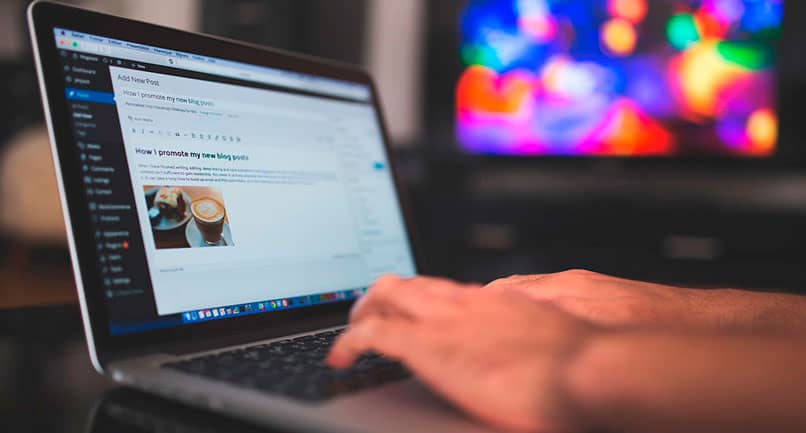
من خلال معرفة جميع علامات HTML ، لن تكون قادرًا على تعديل النص كما تريد فحسب ، بل ستتمكن أيضًا من التعرف على كل عنصر وتحديد العيوب. عندما تصبح مستخدمًا متقدمًا ، يمكنك تعديل شكل ومظهر WordPress مباشرةً والحصول على صفحة أصلية.
طرق بديلة لإضافة المسافات البادئة إلى WordPress
بالإضافة إلى ما سبق ، هناك طرق أخرى لإضافة المسافة البادئة إلى WordPress . عادة ما يتم تنفيذها في التطبيق نفسه وأحيانًا تمر دون أن يلاحظها أحد.
استخدم الأزرار الموجودة في المحرر المرئي
لطالما تم تضمين أزرار المسافة البادئة في بعض إصدارات WordPress ، حيث يمكنك باستخدام هذه الأزرار المسافة البادئة لفقرة أو أكثر في كل مرة. رمزها هو فقرة بها سهم متجه لليسار وآخر لليمين. لاستخدامها ، سيتعين علينا ببساطة تحديد فقرة ثم النقر فوق أحد هذه الأزرار.
استخدم محرر نص يدوي
يعد تحرير الفقرة باستخدام لغة البرمجة خيارًا صالحًا آخر ، ولكنه ليس الأكثر شيوعًا إذا قررت وضع مسافة بادئة للعديد من الأماكن في النص. لتطبيقه ، سيتعين عليك أولاً اختيار قسم الرمز في المستند . عادة ما يسمى هذا النص ويكون بجانب المرئي. عند الدخول سيكون عليك البحث عن النص ونسخ فقرة الأمر (
مسافة بادئة للسطر الأول فقط
عندما نتحدث عن المسافة البادئة للسطر الأول ، فإننا نعني المسافة البادئة التي نستخدمها عادةً في برامج تحرير النصوص مثل Word. في هذه ، يؤدي مجرد الضغط على علامة التبويب إلى ترك مسافة بادئة تغطي سطرًا واحدًا فقط من النص. ومع ذلك ، ليس هذا هو الحال في WordPress ولتحقيق ذلك ، سيتعين علينا إضافة التخصيص إلى الأدوات.
إذا انتقلنا إلى المظهر ثم قمنا بتخصيص المظهر ، فيمكننا إضافة قاعدة CSS مخصصة . في هذا سيتعين علينا كتابة الكود p.custom.ident {indent-text}: Npx؛ } تجدر الإشارة إلى أنه يجب تغيير “N” إلى عدد المسافات أو وحدات البكسل التي نريدها أن تكون المسافة البادئة.